경이로운 벡터 드로잉, CorelDraw
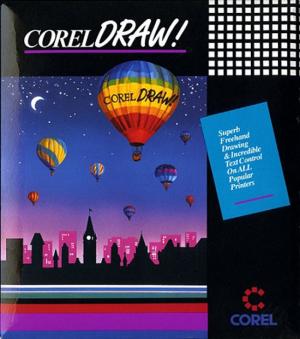 회로가 완전히 바뀌었다면 그래도 괜찮은데 오탈자 때문에 이런 작업을 하는 것이 다소 짜증이 났다. 그래서 PLT와 같은 벡터 파일을 편집할 수 있는 프로그램이 있지 않을까 싶어서 인터넷을 뒤지다 알게된 프로그램이 바로 최초의 벡터 편집 프로그램인 CorelDraw였다. CorelDraw 전에도 벡터 편집이 되는 프로그램(CAD)은 있었다. 그러나 CorelDraw처럼 Drawing(손으로 그린) 개념을 가진 프로그램은 CorelDraw가 처음이었다.
회로가 완전히 바뀌었다면 그래도 괜찮은데 오탈자 때문에 이런 작업을 하는 것이 다소 짜증이 났다. 그래서 PLT와 같은 벡터 파일을 편집할 수 있는 프로그램이 있지 않을까 싶어서 인터넷을 뒤지다 알게된 프로그램이 바로 최초의 벡터 편집 프로그램인 CorelDraw였다. CorelDraw 전에도 벡터 편집이 되는 프로그램(CAD)은 있었다. 그러나 CorelDraw처럼 Drawing(손으로 그린) 개념을 가진 프로그램은 CorelDraw가 처음이었다.
킬러앱
Killer Application이라는 말이 있다 한다. OS(Operrating System)을 사용해 본 사람은 알 수 있지만 OS가 아니라 OS에서 돌아가는 프로그램 때문에 어쩔 수 없이 OS를 사용하게 만드는 프로그램을 말한다. DOS라는 어찌보면 정말 빈약한 OS가 그렇게 폭넓게 사용될 수 있던 이유는 바로 Lotus 123라는 프로그램 때문이었다. 지금은 이름도 모르는 사람이 많지만 DOS 시절 데이타 분석에 가장 많이 사용되던 프로그램이 Lotus 123였다. 따라서 논문을 쓸 때도 사용하고 주가를 분석할 때도 이 프로그램을 사용했다. Lotus 123가 바로 DOS의 Killer Application인 셈이다.
다른 사람들은 어떤지 모르겠지만 Windows 3.1에서 CorelDraw는 나에게 바로 이런 프로그램이었다. 당시에는 DOS 기반에 Windows 3.1까지 나온 상황이라 많은 사람들이 Windows 3.1을 사용하고 있었지만 나는 Windows 3.1을 사용해야할 이유를 몰랐다. 그 이유는 파일 관리에 있어서는 최고의 파일 관리자였던 DOS Navigator를 따라갈 만한 프로그램이 Windows 3.1에는 없었고 Windows 3.1을 사용할 때 유일한 잇점이 멀티태스킹인데 나는 QEMM이라는 프로그램을 이용해서 이미 DOS 상태에서도 멀티태스킹을 불편 없이 사용해 왔기 때문이다.
내가 석사 논문을 쓸 때이다. 석사 논문에는 OrCAD로 만든 회로도가 몇장 포함되어 있었다. 대부분의 사람들은 회로도를 플로터(또는 프린터)에 출력하고 이렇게 출력된 회로도를 논문에 풀로 붙이는 방법을 사용해서 논문을 만들었다. 그러나 나름대로 컴퓨터 고수로 불린 나는 이런 방법으로 오려 붙이는 것이 싫었다.
그래서 OrCAD의 출력을 PLT라는 벡터 파일로 저장하고 PLT 파일을 PCX로 변환해주는 프로그램으로 적당한 크기의 PCX 파일로 바꾼 뒤 아래아 한글에 넣어 논문과 함께 인쇄했다. 아래아 한글 파일 하나에 논문과 회로도가 다 포함되기 때문에 가지고 다니기는 편했지만 문제는 회로를 바꾸게되면 매번 이런 귀찮은 작업을 해야했다.
경이로운 벡터 드로잉, CorelDraw
회로가 완전히 바뀌었다면 그래도 괜찮은데 오탈자 때문에 이런 작업을 하는 것이 다소 짜증이 났다. 그래서 PLT와 같은 벡터 파일을 편집할 수 있는 프로그램이 있지 않을까 싶어서 인터넷을 뒤지다 알게된 프로그램이 바로 최초의 벡터 편집 프로그램인 CorelDraw였다. CorelDraw 전에도 벡터 편집이 되는 프로그램(CAD)은 있었다. 그러나 CorelDraw처럼 Drawing(손으로 그린)의 개념을 가진 프로그램은 CorelDraw가 처음이었다.
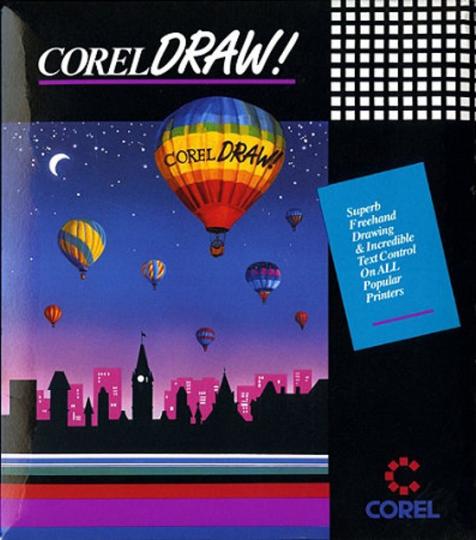 코렐드로우 1.0 패키지
코렐드로우 1.0 패키지
내가 처음 사용한 버전은 2.0이며, DOS에서는 동작하지 않고 Windows에서만 동작했다. 그래서 울며 겨자 먹기로 사용하기 시작한 OS가 Windows이다(OS로 보지 않는다). 처음에는 벡터 드로윙이 된다는 것만으로 신기했다. 따라서 논문에 사용되는 그림은 모두 CorelDraw를 이용했다. 벡터이기 때문에 그림을 늘이고 줄이는 것이 자유로웠다. 당시에 논문에 포함된 그림은 비트맵이 대부분이었기 때문에 조금만 확대/축소해도 그림이 깨지는 것이 일반적이었다.
그러나 내가 사용한 그림은 같은 그림이 분명하지만 공간에 따라 늘었다 줄었다 하면서도 같은 해상도가 유지되는 것이 신기한 듯 논문을 발표할 때면 사용하는 그래픽 도구가 무엇인지 묻는 사람이 있었다. 그래서 CorelDraw의 사용법을 따로 강의하기도 했었다.
간단한 벡터 드로잉, SmartDraw
한동안 CorelDraw를 사용하다가 CorelDraw를 사용하지 않게된 것은 CorelDraw 7인 것 같다. 버전은 정확하지 않지만 CorelDraw도 덩치가 너무 커졌기 때문에 전문적인 그래픽 작업을 하지않는 나에게는 불필요한 프로그램이 되었다. 그래서 간단한 그래픽 작업은 CorelDraw 대신에 SmartDraw라는 프로그램으로 대신했다.
CorelDraw 7 이후의 버전도 프로그램에 대한 애착 때문에 매번 내려받았지만 덩치가 커서 사용할 엄두는 내지 못하고 있었다. 그러다 며칠 전 우연히 CorelDraw X3 Kor 버전을 내려받았다. 그동안 얼마나 달라졌는지도 궁금했다. 또 기능면에서는 Adobe Illustrator와 비교할 수 없을 정도로 탁월하지만 막상 국내에는 사용하는 사람이 많지 않은 것 같아 소개도 해 주고 싶었다.
그래서 다시 한번 깔아봤다. 일단 인터페이스는 내가 알던 것과 너무 달라져 있었다. 그러나 기본적인 벡터 드로윙의 개념은 같기 때문에 사용에 큰 문제는 없었다. 예전에 알던 기능에 비해 어떤 기능이 더 추가됐는지 확인해 보고 시간이 되면 벡터 드로윙에 대한 강좌를 따로 올릴 생각이다.
아무튼 벡터 작업을 Adobe Illustrator로 하던 사람이라면 한번 CorelDraw를 사용해 보기 바란다. 적응은 힘들지 모르지만 적응하면 이보다 강력한 디자인 도구는 없기 때문이다. 전세계에서 2D 그래픽 디자이너가 가장 많이 사용하는 프로그램은 아직도 CorelDraw라고 한다.
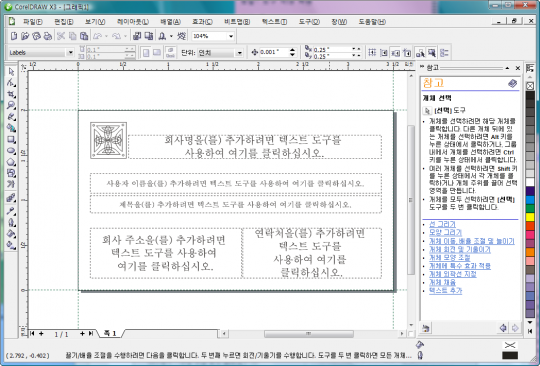 CorelDraw X3
CorelDraw X3
CorelDraw의 템플릿에 의외로 명함에 대한 템플릿이 많았다. 템플릿만 많이 가지고 있으면 따로 작업하지 않아도 예쁜 디자인을 얻을 수 있는 때가 많다.